كيفية إنشاء قصة على فيسبوك

قصص فيسبوك يمكن أن تكون ممتعة جداً. إليك كيفية إنشاء قصة على جهازك الأندرويد أو الكمبيوتر.

هل قمت بقفل جهاز Android الخاص بك على Google Find My Device ولا يمكنك فتحه؟ هل اشتريت جهاز Android مستعملًا وتريد التخلص من تتبع الجهاز؟ أنت بحاجة إلى معرفة كيفية إجراء إلغاء قفل Google Find My Device.
مثل Find My iPhone من Apple، قدمت Google خدمة Find My Device لأجهزة Android المملوكة لها وتلك المصنعة من قبل طرف ثالث. ومع ذلك، فإن Find My Device لديه بعض سياسات الأمان الصارمة التي لن تراها حتى في تطبيق Find My من Apple.
إنها مهمة صعبة عندما يتعلق الأمر بفتح جهاز Android الخاص بك بعد تأمينه من Find My Device.
لحسن الحظ، لا تزال هناك بعض الطرق لفتح الهواتف الذكية والأجهزة اللوحية المؤمنة باستخدام ميزة Find My Device، ولكن فقط إذا كنت المالك الأصلي. تابع القراءة لتتعرف على الاختراقات الخاصة بميزة Google Find My Device unlock.
محتويات
ما هو جوجل العثور على جهازي؟

Find My Device هو نظام عالمي لتتبع الأجهزة المفقودة لجميع الهواتف الذكية والأجهزة اللوحية التي تستخدم نظام التشغيل Android من Google. تعمل الميزة أيضًا على أجهزة Wear OS مثل الساعات الذكية.
تقوم Google تلقائيًا بتشغيل ميزة "العثور على جهازي" على أجهزة Android الخاصة بك عندما تقوم بتسجيل الدخول على الجهاز باستخدام بريدك الإلكتروني في Google. تتيح لك الخدمة إجراء ما يلي على الهاتف المفقود:
كيف يمكنني تتبع هاتفي المسروق؟
يمكنك تتبع هاتفك أو جهازك اللوحي أو الأجهزة القابلة للارتداء المسروقة التي تعمل بنظام Android باستخدام تطبيق Find My Device. لن يعمل التطبيق إلا إذا كان نظام تحديد المواقع العالمي (GPS) وبيانات الهاتف المحمول/Wi-Fi وحساب Google الخاص بك نشطًا على الجهاز المفقود.
إذا كنت تعتقد أن جميع الشروط المذكورة أعلاه قد تم استيفاؤها، فتفضل بزيارة بوابة Google Find My Device لتتبع موقع هاتفك المسروق أو الاتصال به أو قفله.
هل يمكنني فتح هاتفي باستخدام Google Find My Device؟
باستخدام بوابة أو تطبيق Google Find My Device، لا يمكنك فتح هاتف أو جهاز لوحي يعمل بنظام Android. ومع ذلك، يمكنك مسح الجهاز إذا كنت موافقًا على فقدان البيانات ومستعدًا لإعداده من البداية.
أسباب إجراء إلغاء قفل Google Find My Device
قد تحتاج إلى إلغاء قفل جهاز Android مقفل بواسطة خدمة "العثور على جهازي" في السيناريوهات التالية:
كيف يمكنك إزالة القفل في العثور على جهازي؟
وفقًا لشركة Google، يمكن لمالك الجهاز فقط فتح الهاتف بسهولة باستخدام قفل Find My Device النشط لأن المالك لديه بصمة إصبع ورقم تعريف شخصي ونمط وما إلى ذلك، مما يفتح أقفال الشاشة.
ومع ذلك، إذا كنت قد اشتريت جهاز Android مستعملًا أو نسيت رمز PIN أو النمط الخاص بقفل الشاشة، فيمكنك تجربة الطرق التالية:
فتح قفل جهازي من Google: استخدام قفل الشاشة
تحتوي أجهزة Android على العديد من ميزات قفل الشاشة مثل النمط وبصمة الإصبع ورقم التعريف الشخصي وكلمة المرور.
أنت محظوظ إذا قمت بتنشيط أي مما سبق قبل تفعيل قفل العثور على جهازي.
هذه هي الخطوات لفتح قفل "العثور على جهازي":

فتح قفل جهازي من Google باستخدام شاشة قفل الهاتف المقفلة
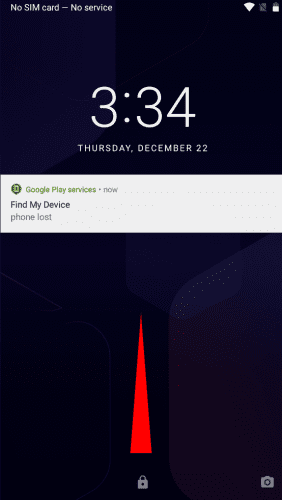
Google Find My Device إلغاء القفل باستخدام تمرير قفل الشاشة لفتح القفل
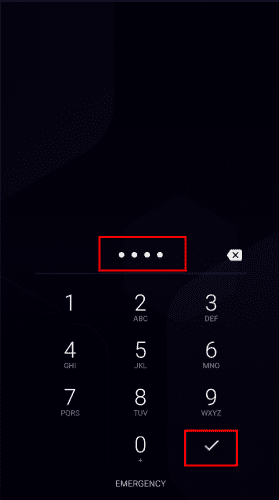
فتح قفل جهازي من خلال Google باستخدام قفل الشاشة، أدخل الرقم السري
كيف يمكنني تجاوز شاشة قفل Android؟
تعمل شاشة قفل Android على حماية الجهاز من الوصول غير المصرح به. وبالتالي، لا يمكنك تجاوز ميزة الأمان هذه دون فقدان البيانات.
فيما يلي طرق تجاوز قفل الشاشة إذا قبلت فقدان البيانات:
قبل استخدام الطرق المذكورة أعلاه، تأكد من أنك تعرف البريد الإلكتروني وكلمة المرور الخاصين بـ Google اللذين استخدمتهما على الجهاز في المرة الأخيرة لأن قفل Google Factory Reset Protection (FRP) سيطلب منك هذا البريد الإلكتروني عند إعادة التعيين.
هل يمكنني فتح هاتف Android الخاص بي عن بعد؟
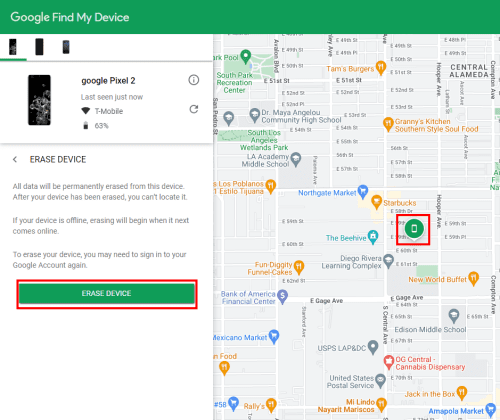
هل يمكنني فتح هاتف Android الخاص بي عن بعد؟
يمكنك فتح قفل هاتف Android الخاص بك عن بُعد من بوابة "العثور على جهازي". بعد تسجيل الدخول، حدد خيار المسح وانقر عليه. ستقوم Google بحذف جميع البيانات وإعادة ضبط الجهاز على إعدادات المصنع.
ومع ذلك، ستحتاج إلى التحقق من الملكية بعد إعادة ضبط المصنع عن طريق إدخال البريد الإلكتروني وكلمة المرور اللذين تم استخدامهما مسبقًا.
فتح قفل جهازي من Google: استخدام كلمة مرور
يتيح لك تطبيق "العثور على جهازي" تعيين كلمة مرور على جهاز Android الخاص بك عن بُعد. يمكنك استخدام كلمة المرور هذه لفتح الهاتف عند استعادته. هيريس كيفية القيام بذلك:
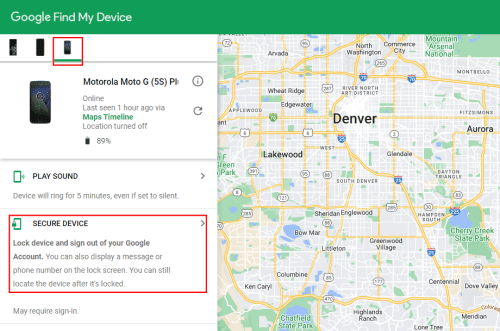
فتح قفل جهازي من خلال Google عبر كلمة مرور لتأمين الجهاز
Google Find My Device unlock عبر تعيين كلمة المرور لرمز المرور
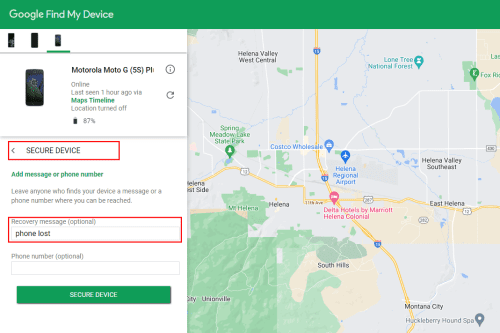
Google Find My Device إلغاء القفل عبر جهاز تأمين بكلمة مرور
الآن، لقد قمت بقفل شاشة جهازك عن بعد. ولفتحه، اتبع الخطوات المذكورة أدناه:
كيفية استخدام العثور على جهازي لفتح الهاتف
يمكّنك تطبيق "العثور على جهازي" من مسح بيانات الجهاز عن بُعد. يؤدي المسح إلى إعادة ضبط بيانات المصنع مما يؤدي إلى إزالة كافة البيانات والحسابات الموجودة.
بعد إعادة التشغيل، سيقوم جهاز Android بالتحقق من ملكية الجهاز من خلال نظام Google FRP .
أدخل آخر حساب Google وكلمة مرور مستخدمين لفتح أمان FRP. الآن، يمكنك إعداد جهاز Android من البداية. إنها الطريقة الوحيدة لاستخدام Google Find My Device لفتح الهاتف.
Google Find My Device إلغاء القفل: استخدام وضع الاسترداد
الطريقة الأخيرة والأكثر تعقيدًا لإلغاء قفل أمان Find My Device هي إعادة ضبط الجهاز في المصنع باستخدام ميزة وضع الاسترداد . ومع ذلك، ستظل بحاجة إلى آخر بريد إلكتروني تم استخدامه في Google وكلمة المرور الخاصة به للتحقق من ملكية الجهاز.
إذا كنت تشتري هاتفًا مستعملًا، فلا تنس إعادة ضبط الجهاز أمام البائع. بعد إعادة التعيين، قم بمصادقة الجهاز باستخدام حساب Google الخاص بالبائع قبل إعادته إلى المنزل.
تجد أدناه خطوات الدخول إلى وضع الاسترداد في جهاز Android:
خاتمة
إذن، أنت الآن تعرف طرق إلغاء قفل Google Find My Device دون إنفاق الكثير من الأموال. ومع ذلك، لن تعمل هذه الطرق إلا إذا كنت المالك الحقيقي للجهاز.
إذا كنت تعرف أي حيل أخرى لفتح قفل Find My Device على جهاز Android، فاذكرها في مربع التعليق أدناه.
قد تكون مهتمًا أيضًا بمعرفة كيفية إيقاف تشغيل Find My iPhone بدون كلمة مرور .
قصص فيسبوك يمكن أن تكون ممتعة جداً. إليك كيفية إنشاء قصة على جهازك الأندرويد أو الكمبيوتر.
تعلم كيفية تعطيل مقاطع الفيديو المزعجة التي تعمل تلقائيًا في متصفح جوجل كروم وموزيلا فايرفوكس من خلال هذا الشرح.
حل مشكلة عدم تشغيل جهاز Samsung Galaxy Tab A الذي علق على شاشة سوداء.
اقرأ الآن لتتعلم كيفية حذف الموسيقى ومقاطع الفيديو من أجهزة أمازون فاير وأجهزة فاير إتش دي لتحرير المساحة وتنظيف الفوضى أو تعزيز الأداء.
دليل يوضح حلولاً عن كيفية منع التطبيقات بصفة دائمة من البدء على جهازك الأندرويد.
هذا الدليل يوضح لك كيفية إعادة توجيه رسالة نصية من جهاز أندرويد باستخدام تطبيق Google Messaging.
كيفية تمكين أو تعطيل ميزات التحقق من الإملاء في نظام Android.
تتساءل عما إذا كان يمكنك استخدام الشاحن من جهاز آخر مع هاتفك أو جهازك اللوحي؟ يحتوي هذا المنشور المعلوماتي على بعض الإجابات لك.
عند كشف شركة سامسونج عن تشكيلة جديدة من الأجهزة اللوحية الرائدة، كان هناك الكثير من الأسباب التي جعلتنا متحمسين. لا تقدم أجهزة Galaxy Tab S9 وS9+ الترقية المتوقعة مقارنة بسلسلة Tab S8 فحسب، بل قدمت سامسونج أيضًا Galaxy Tab S9 Ultra.
هل تحب قراءة الكتب الإلكترونية على أجهزة أمازون كيندل فاير؟ تعلم كيفية إضافة ملاحظات وتظليل النص في كتاب على كيندل فاير.






